Настройка роутера D-Link DIR-300 D1 для Будинок.ру (PPPoE)

Для того, щоб налаштувати свій вай-фай маршрутизатор Длинк DIR-300 під інтернет-провайдера Будинок.ру зовсім не обов'язково викликати майстра. Все це можна зробити самостійно за 10-15 хвилин. І сьогодні я розповім як це можна зробити не заплативши за це ні копійки. Нам знадобиться тільки логін і пароль, який Ви отримали після укладення договору з агентами Дом.ги. Після цього розпаковуємо роутер і підключаємо кабелі так, як це написано на картинці:

Після цього треба зайти в Центр управління мережами і загальним доступом, клікнувши правою кнопкою миші по значку підключення на панелі завдань і вибравши відповідний пункт меню:

Туди ж можна потрапити з панелі управління, вибравши в розділі «Мережа й Інтернет» пункт «Перегляд опису мережі та завдань»:
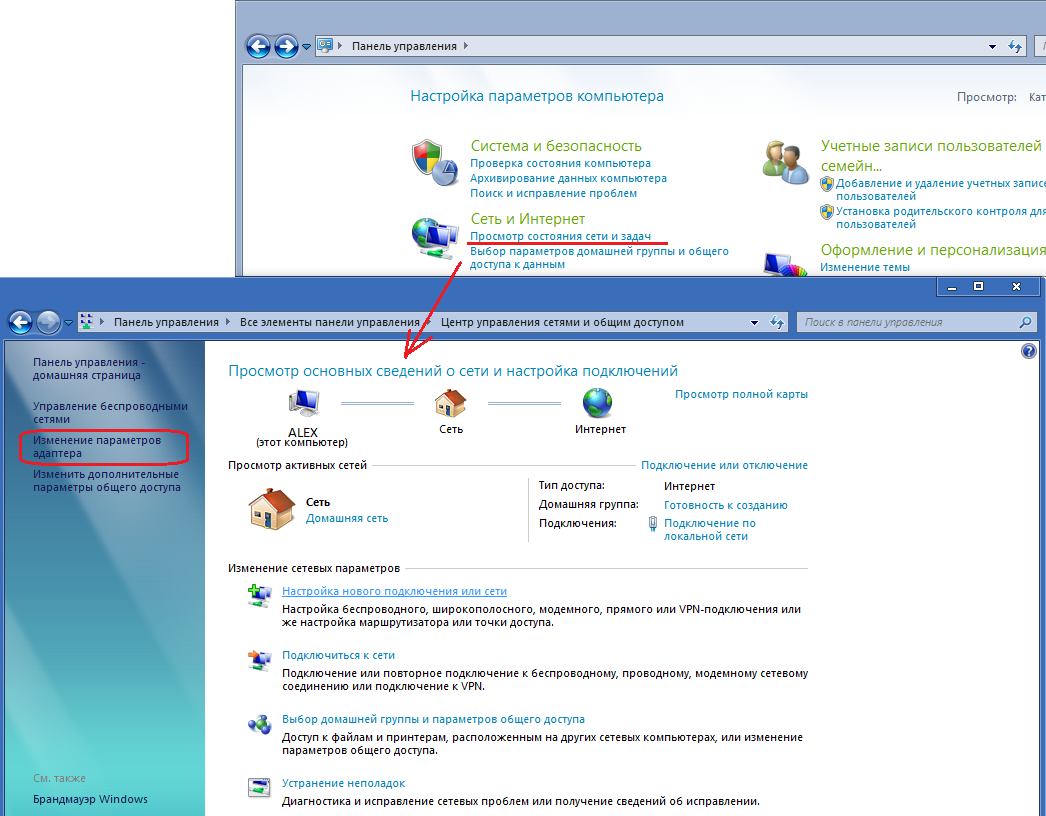
В центрі управління мережами треба у списку праворуч вибрати посилання «Зміна параметрів адаптера». Таким чином можна потрапити в «Мережеві підключення» як в Windows 7, так і в Windows 8 і Windows 10. У цьому списку треба вибрати те мережеве підключення, через який підключений Ваш DIR-300 D1, клацнути на ньому правою кнопкою миші і вибрати пункт «Властивості»:
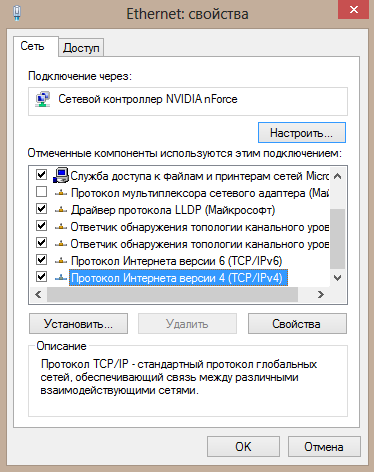
Потім треба вибрати "Протокол Інтернету версії 4" і натиснути на кнопку "Властивості". У вікні ставимо галочки на автоматичне отримання IP-адреси і DNS-серверів, як це показано на малюнку:
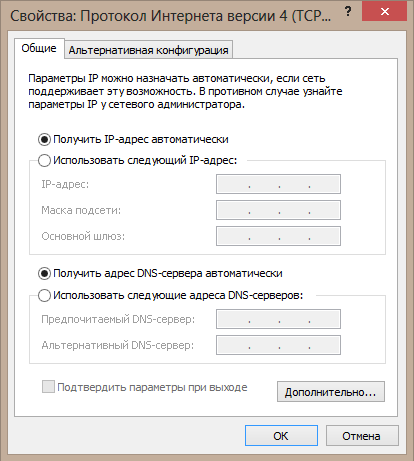
Натискаємо кнопку «ОК» і закрийте всі вікна.
Після цього треба запустити Інтернет-браузер IE або Chrome і у рядку адреси ввести адресу роутера - 192.168.0.1. Якщо все зробили правильно, повинно відкритися вікно авторизації:
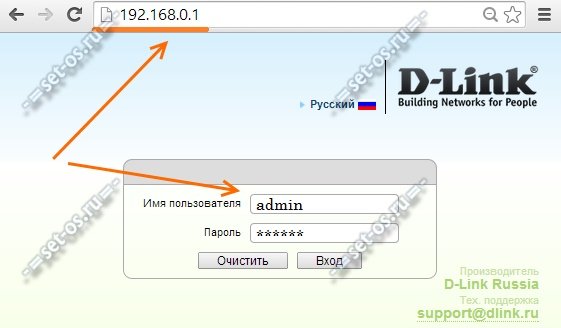
Якщо це вікно не з'являється, а пише «Сторінка не знайдена», скористайтесь цією інструкцією.
Потрапивши в інтерфейс управління маршрутизатором Дір-300, для налаштування підключення до Будинок.ру по протоколу PPPoE, Вам треба вибрати в меню пункт Мережа >>> WAN.
Якщо там вже є якесь з'єднання - його треба видалити:
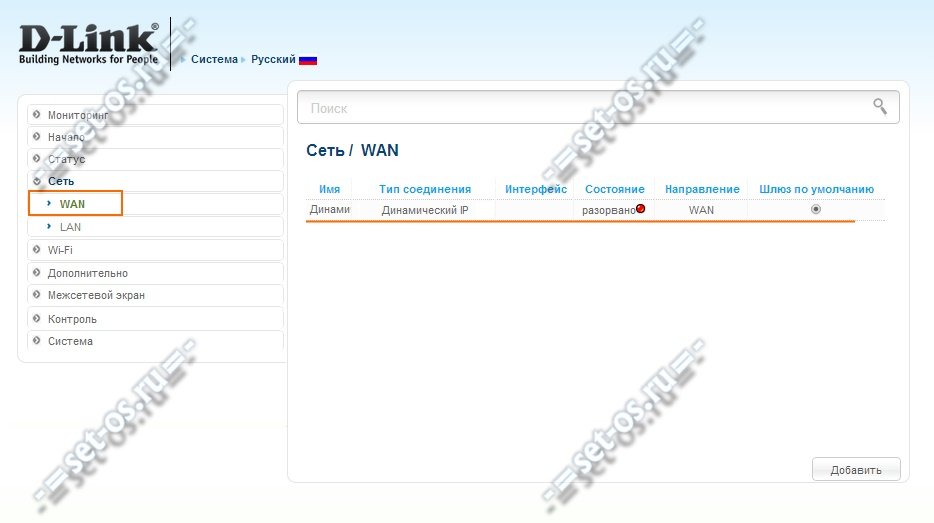
Для цього треба вибрати його і, промотав сторінку вниз - натиснути на кнопку «Видалити». У результаті повинна вийти порожня таблиця. Тиснемо кнопку «Додати»:

Повинно відкритися вікно створення нового підключення. В розділі головних налаштувань треба вибрати протокол PPPoE». Обов'язково дивимося щоб у списку Інтерфейс стояло значення Internet і був встановлений прапорець «Дозволити напрямок - WAN»:
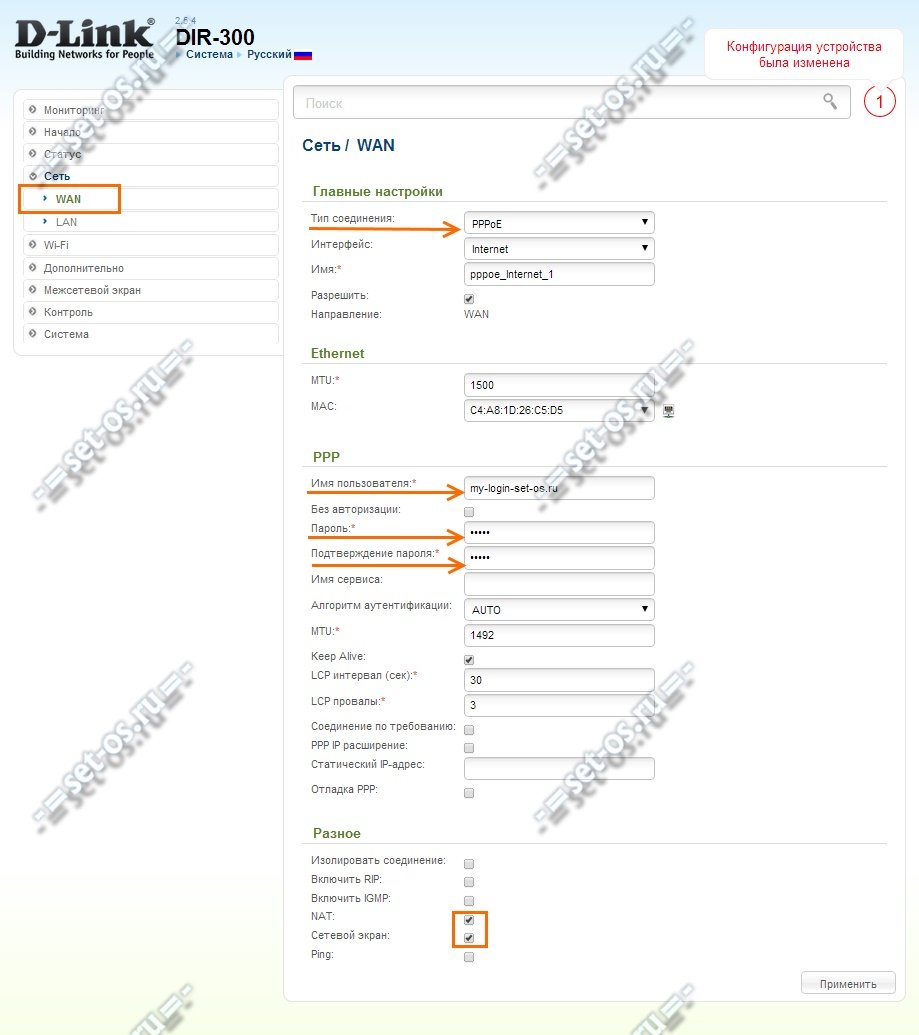
Залишається тільки ввести логін і пароль на підключення до Дом.ги у відповідні поля, як на картинці вище, поставити прапорці «NAT» і » Мережевий екран», після чого - сміливо натискаємо кнопку «Застосувати».
Власне, і все - тепер Ваш D-Link DIR-300 повинен успішно підключитися до мережі Дім.ру і випустити Вас у мережу Інтернет.
Якщо Ви хочете підключати до роутера пристрою по бездротової мережі WiFi, то її теж треба настроїти.
Процес налаштування Вай-Фай на Дір-300 для Будинок.ру ніяк не відрізняється від такого для інших провайдерів, так як це Ваша внутрішня мережа. Заходимо в розділ Wi-Fi >>> Основні параметри:
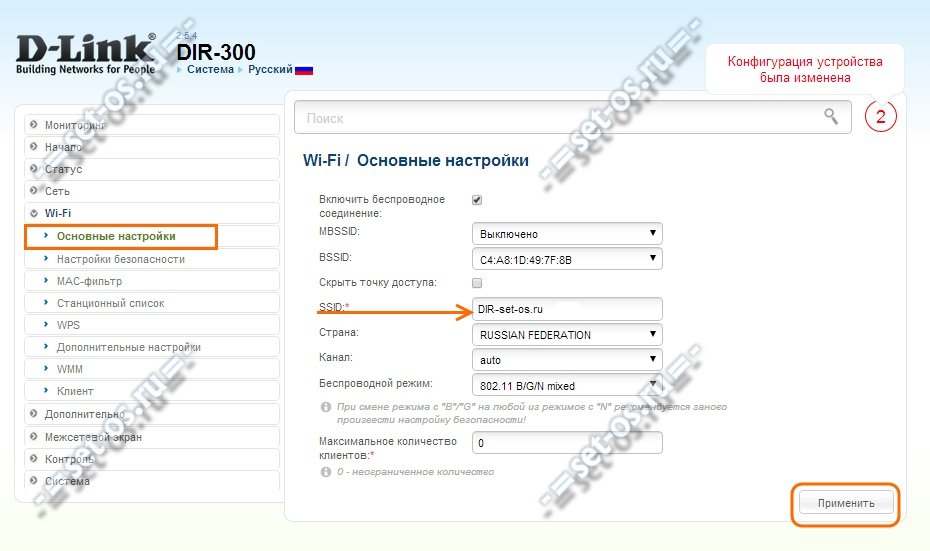
Тут треба прописати ім'я бездротової мережі нашого WiFi роутера. Їм може бути абсолютно будь-яке слово на англійській розкладці. Параметри «Канал» залишаємо в режимі Auto, а «Бездротовий режим» - змішаний (802.11 B/G/N mixed). Застосовуємо налаштування і переходимо в розділ Налаштування безпеки:
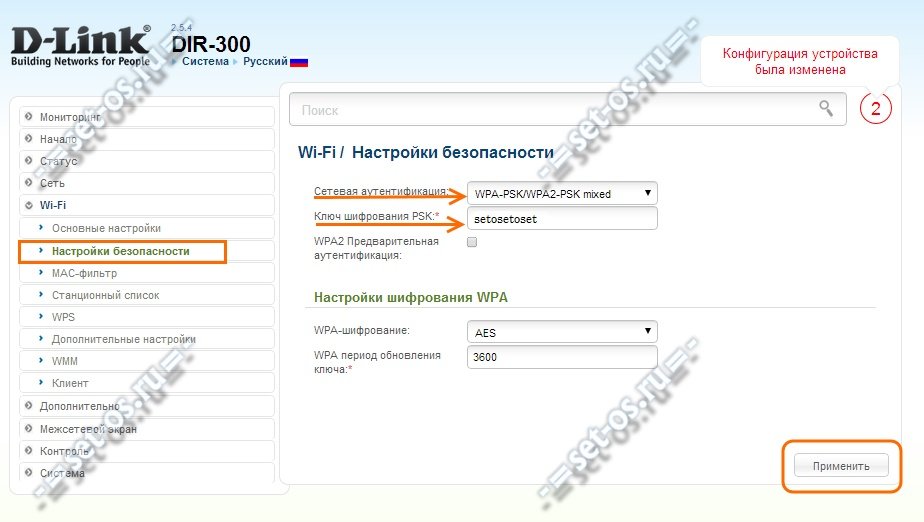
Тут потрібно вибрати тип мережевої аутентифікації: «WPA2-PSK». Якщо надалі будуть проблеми з планшетами і телефонами на Андроїд - спробуйте змінити тип на «WPA-PSK/WPA2-PSK» або на «WPA-PSK».
Потім придумати і ввести пароль на Вай-Фай в полі «Ключ шифрування PSK». В якості нього можна використовувати букви в англійській розкладці, цифри та символи. Ключ мережі треба робити не коротше 7-8 знаків.
Натискаємо кнопку «Застосувати».
P. S. Не забудьте зберегти налаштування Вашого ДІР-300. Для цього треба В самому верху клікнути на значок «Система» та натиснути на кнопку «Зберегти і Перезавантажити».